![]()
Дата последнего обновления: 08-28-2020 13:14:39 PM 1114154
Эта статья подходит для:
RE500 , RE300 , RE505X , RE715X , RE305 , RE205 , RE600X , RE365(FR) , TL-WA860RE( V2 ) , RE190 , RE350 , RE705X , RE650 , TL-WA865RE( V2 ) , TL-WA820RE , RE450 , RE603X , RE335 , RE605X , RE355 , RE500X , RE700X , RE590T , TL-WA850RE( V2 V4 V5 V6 ) , RE580D , RE360 , TL-WA855RE , RE365 , RE200( V2 V3 V4 ) , TL-WA830RE( V3 V4 ) , RE380D , TL-WA854RE( V2 V3 V4 ) , RE220( V1 V2 )
Примечание: эта инструкция подходит только для следующих моделей: TL-WA820RE V1 c последующими версиями, TL-WA830RE V3 c последующими версиями, TL-WA850/854/860/865RE V2 c последующими версиями, TL-WA855RE V1 c последующими версиями, RE200 V2 c последующими версиями, RE205, RE305, RE350, RE355, RE360, RE380D, RE450, RE500, RE580D, RE590T, RE650 c последующими версиями.
Шаг 1: подключите усилитель сигнала к розетке, сбросьте настройки усилителя с помощью кнопки Reset, если он был настроен ранее. Расположите включённый усилитель в комнате с основным роутером для первоначальной настройки. После завершения настройки можно будет расположить его в любом другом удобном месте.
Видеоинструкция по установке беспроводного усилителя сигнала TP-LINK TL WA850RE
Шаг 2: подключите смартфон или планшет к сети усилителя (см. изображения ниже). Название Wi-Fi сети усилителя по умолчанию указано непосредственно на этикетке самого усилителя.
Примечание: рекомендуем забыть сеть основного роутера на телефоне или планшете на время настройки, поскольку телефон/планшет может автоматически переключиться к ней во время настройки, что может создать дополнительные сложности при настройке.


Шаг 3: скачайте и запустите приложение Teather, в приложении выберите усилитель для входа в него. Возможно, понадобится создать новые имя пользователя и пароль для входа в настройки. Создайте их или введите те, что создавали ранее (имя пользователя и пароль по умолчанию — admin). После этого усилитель приступит к поиску ближайших сетей для подключения к ним.




Шаг 4: выберите имя Wi-Fi основного роутера (2,4 ГГц и 5 ГГц) и введите пароли Wi-Fi сетей. Убедитесь, что пароль обеих сетей введён без ошибок (крайне важно). Если на основном роутере есть только сеть 2,4 ГГц, настройку сети 5 ГГц можно пропустить.




Усилитель сотовой связи как установить и настроить в деревне
Шаг 5: настройте имя расширенной сети. Пароль от расширенной сети будет таким же, как и пароль от основного роутера. Затем нажмите Далее.
Примечание: усилитель сигнала увеличит зону действия домашней сети. Будет лучше, если у основной и расширенной сети будут разные имена (например, добавьте _EXT к имени сети усилителя — это позволит легче определить, к какой из сетей подключены устройства). Если имена одинаковые, то устройства будут автоматически подключаться к сети с более сильным сигналом.

Шаг 6: проверьте настройки Основной сети и Расширенной сети. После этого нажмите Готово, усилитель сохранит текущие настройки. В этом разделе показаны имена сетей, а также пароли основного роутера и усилителя.


Шаг 7: перенесите усилитель и заново подключите его к сети основного роутера. Усилитель перезагрузится, и будут применены новые настройки. Следуйте инструкциям по размещению усилителя, указанным на экране сматрфона/планшета.




Дополнительный шаг 1 — местоположение: используйте эту фунцию, чтобы проверить, удачно ли расположен усилитель.


Дополнительный шаг 2 — изменение имени Wi-Fi сети усилителя: в меню Инструменты — Расширенная сеть можно изменить имя Wi-Fi сети усилителя. Устройствам будет проще переключаться между сетями, если имена сетей будут одинаковыми.
Более подробное описание каждой функции и руководства доступны в центре загрузок.
Похожие статьи
- Почему мой усилитель Wi-Fi сигнала не может обнаружить беспроводную сеть 5ГГц моего маршрутизатора?
- Как настроить усилитель сигнала через пользовательский web-интерфейс для расширения покрытия существующей беспроводной сети (новый логотип)?
- Что делать, если не удаётся настроить усилитель?
- Не удаётся найти основную сеть при настройке усилителя
- What’s the solution if my TP-Link range extender can’t connect to my router properly?
- My devices are connected to the range extender but no network access
Источник: www.tp-link.com
Как настроить усилитель сигнала Mercusys?
Если вы используете компьютер, и он подключён к сети роутера через кабель (Ethernet), отключите данный кабель.
Примечание: имя беспроводной сети ( SSID ) напечатано на этикетке усилителя с обратной его стороны.

Шаг 2. Запустите веб-браузер и введите в адресной строке http://mwlogin.net

Следуйте инструкциям мастера быстрой настройки, чтобы подключить усилитель сигнала к беспроводной сети роутера:
а) создайте пароль для входа в настройки, который должен быть на английском языке и должен содержать от 6 до 15 символов;

б) выберите из списка имя беспроводной сети ( SSID ) 2,4 ГГц вашего роутера;

Примечание: если сети, к которой вы хотите подключиться, нет в списке, переместите усилитель ближе к роутеру и нажмите «Повторное сканирование» ( Rescan ) в нижней части списка.
в) введите пароль беспроводной сети, используемой вашим основным роутером.
Усилитель сигнала скопирует имя беспроводной сети ( SSID ) основного роутера — можете оставить это имя или поменять его по своему усмотрению. Затем нажмите «Далее» ( Next ).
Примечание: у беспроводной сети усилителя сигнала будет тот же пароль, что и у беспроводной сети основного роутера.

Шаг 3. Проверьте индикатор на усилителе сигнала: если он горит зелёным или оранжевым, значит подключение успешно установлено.

Шаг 4. Разместите усилитель сигнала для оптимального покрытия беспроводной сети и производительности. В таблице ниже показана взаимосвязь между состоянием индикатора и производительностью сети.

Способ 2: через WPS
Шаг 1. Включите усилитель сигнала в розетку рядом с роутером и подождите, пока индикатор загорится красным.
Шаг 2. Нажмите на роутере кнопку WPS.
Шаг 3. В течение 2 минут нажмите на усилителе сигнала кнопку WPS или RESET/WPS. При успешном подключении индикатор должен будет загореться зелёным.
Примечание: усилитель будет использовать то же имя беспроводной сети и пароль, что и у основного роутера. Если вы хотите поменять имя беспроводной сети усилителя сигнала, перейдите в его веб-интерфейс управления http://mwlogin.net

Шаг 4. Разместите усилитель сигнала для оптимального покрытия беспроводной сети и производительности. В таблице ниже показана взаимосвязь между состоянием индикатора и производительностью сети.
Источник: www.mercusys.com
Советы по выбору усилителя сигнала сотовой связи 2G/3G/4G/5G
Статья о вариантах усиления сигнала сотовой связи на различных объектах: дача, офис, склад. так же краткий обзор популярных предложений на рынке.
Существует два основных варианта усиления сотовой связи:
- С помощью антенны, модема и роутера.
- С помощью активного усилителя (репитера).
Первый вариант для усиления интернета 3G/4G/5G, не усиливает голосовую связь в обычном для нас формате (но можно пользоваться звонками через мессенджеры: WhatsApp, Viber, Skype, Telegram).
Второй вариант универсальный – усиливает интернет и голосовую связь, но имеет ряд ограничений (о ограничениях ниже).
Усиление 3G/4G-интернета с помощью антенны, модема и Wi-Fi-роутера
Система состоит из двух узлов: антенна на улице и модем + Wi-Fi-роутер внутри помещения.

Внешняя антенна для 3G/4G модема/роутера
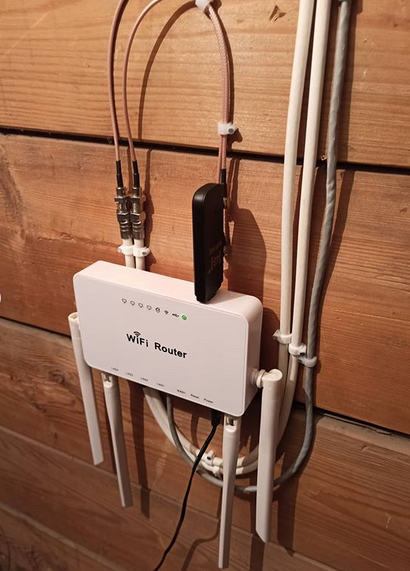
4G-модем, подключенный переходниками к уличной антенне и вставленный в Wi-Fi-роутер
Как это работает? Антенна направлена в сторону предполагаемой базовой станции сотового оператора. Дальше сигнал попадает на 4G-модем с роутером, который раздает интернет путем распространения Wi-Fi сигнала. Вариант популярен среди частных мастеров по установке дачного интернета. Дешево и работает!
Wi-Fi-роутер со встроенным 3G/4G-модемом
Если брать модем и роутер отдельно, то кабель, идущий от уличной антенны, попадает на модем через переходники с тонким кабелем и очень маленькие СВЧ-разъемы TS-9 или CRC-9. Во-первых, это достаточно ощутимые потери уровня и качества сигнала, во-вторых, механически не надежно. Например, протирая пыль, вы легко можете повредить разъем на модеме, и, как следствие, придется покупать новое устройство.
Решается это просто – достаточно изначально купить роутер с уже встроенным 4G-модемом. Например, на нашем рынке продается несколько моделей роутеров компании Huawei. Без рекламы: работают отлично и разъем у них надежней – SMA.

Huawei-роутер со встроенным 4G-модемом
Почему частные мастера предлагают модем и роутер по отдельности? Ответ простой: ценовая маржа больше.
Что такое MIMO-антенна и для чего она нужна

MIMO-антенна для интернета 3G/4G
MIMO-антенна – устройство, имеющее два параллельных коаксиальных кабеля, идущих до модема/роутера. Из практики это означает, что прирост скорости интернета на прием будет от 0 до 20%, а на отдачу – 50-100%. Нужно тем, кто пользуется видеосвязью или удаленным видеонаблюдением, т.е. активно использует исходящий канал интернета. В других случаях практической пользы нет.
Параболическая антенна и антенны с высоким коэффициентом усиления
Параболическая антенна имеет высокий коэффициент усиления – обычно от 25 дБ и более. Многие потребители при выборе антенны смотрят именно на этот параметр. Однако это ошибочно, объясню почему…

Параболическая 4G-антенна с высоким КУ
Во-первых, антенна с таким высоким КУ имеет крайне узкую диаграмму направленности, и отклонение направления на 1-2 градуса уже уменьшает КУ до значений 0-3 дБ! То есть о самостоятельной установке на крыше и тем более на мачте речь уже не идет.
Диаграмма антенны с КУ=16 дБ:
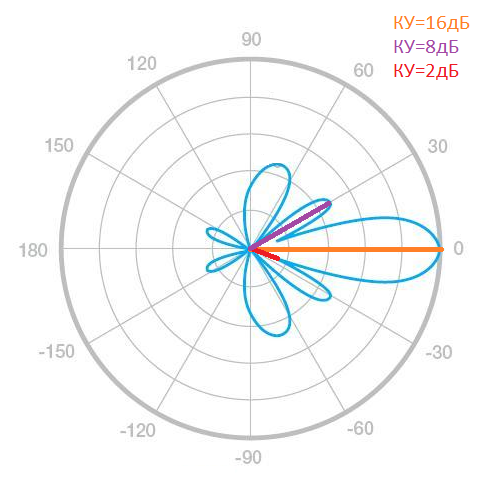
Диаграмма направленности панельной антенны с КУ=16 дБ
Видно, что при отклонении в 5-10 градусов КУ сильно не меняется, а при отклонении, например, в 25 градусов КУ антенны равен почти 2 дБ.
Диаграмма антенны с КУ=27 дБ:
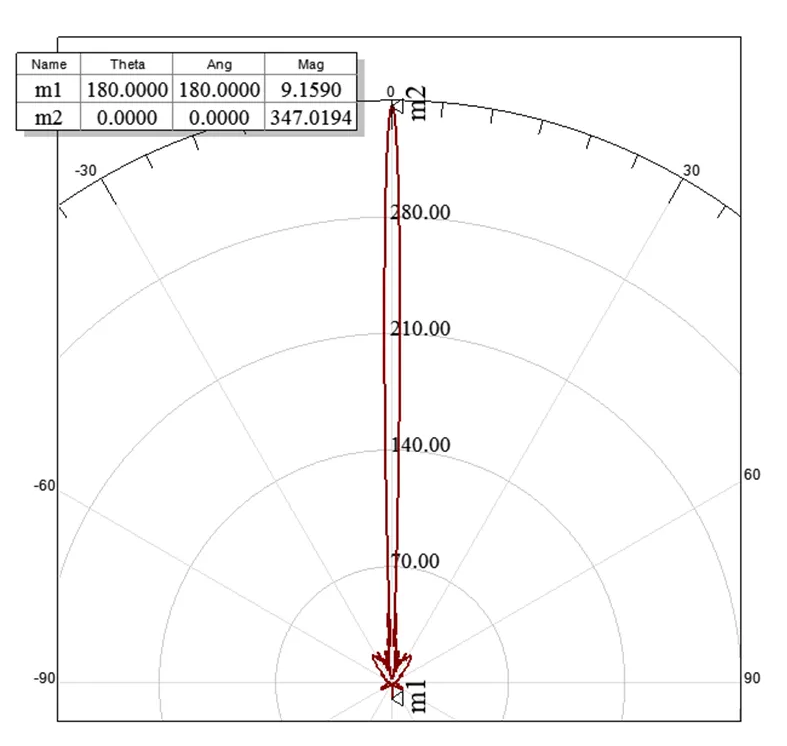
Диаграмма направленности параболической антенны
Видно, что при отклонении в 2-3 градуса КУ равен практически нулю.
Во-вторых, антенны с узкой диаграммой направленности (т.е. с высоким КУ) плохо ловят отраженный и рассеянный сигнал, что ощутимо уменьшает такой параметр, как качество сигнала (отношение сигнал/шум). Например, лес достаточно сильно рассеивает сигнал.
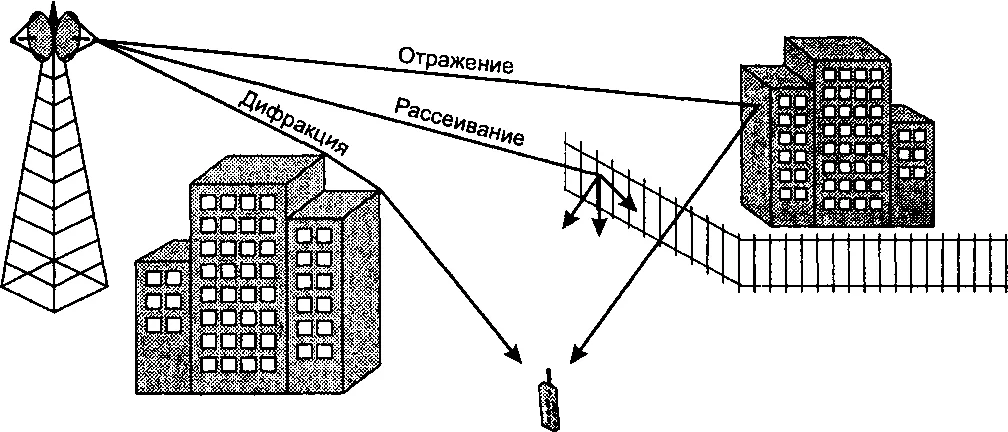
Распространение сотового сигнала в пространстве
В роутерах и модемах качество сигнала обозначается как RSRQ и SINR. А интернет в первую очередь зависит именно от качества сигнала, а не от его мощности (RSRP или RSSI).
| Уровень приема | RSRP (дБи) | RSRQ (дБ) | SINR |
| Отличный | >=-80 | >=-10 | >=20 |
| Хороший | От -80 до -90 | От -10 до -15 | От 13 до 20 |
| Средний | От -90 до -100 | От -15 до -20 | От 0 до 13 |
| Слабый |
На практике рассеянный и отраженный сигнал лучше ловить антенной с более широкой диаграммой направленности с коэффициентом 5-12 дБ.
Параболическая антенна прекрасно работает в прямой видимости базовой станции, если бы была эта прямая видимость, проблем со связью и интернетом не было бы. Вот такой замкнутый круг получается.
Наш рынок так устроен, что чем выше КУ антенны, тем дороже ее продают. Будьте бдительны! Кстати, еще один популярный «развод на бабки» – это когда между антенной и модемом/роутером предлагают вставить активный усилитель (он же репитер) для усиления сигнала! Это устройство увеличивает мощность сигнала, но ухудшает его качество, от которого и зависит скорость интернета!
Ухудшает качество из-за неидеальности разъемов, СВЧ-фильтров, теплового шума транзисторов и прочих несовершенств элементов усилителя. Стоимость таких репитеров соответствует стоимости нескольких хороших антенн.
Частотные диапазоны
Одна из самых важных характеристик антенны – это частотный диапазон (ЧД). У сотовых операторов есть 5 основных частотных диапазонов – 800, 900, 1800, 2100 и 2600 МГц. И во всех этих диапазонах есть интернет.
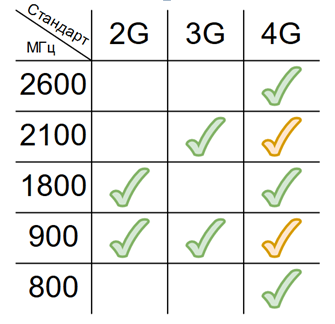
Распределение стандартов сотовой связи в частотных диапазонах
Из большой практики рекомендую брать антенну на 3 или даже на все 5 ЧД. Да, чем шире ЧД, тем меньше КУ, но про это мы уже говорили. Пример амплитудно-частотной характеристики (АЧХ) антенн с различной шириной ЧД:
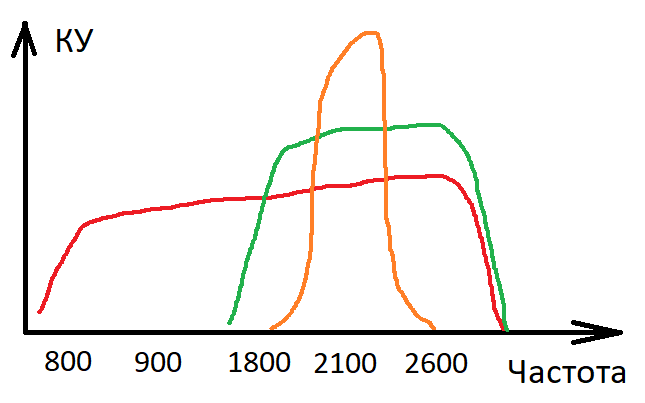
АЧХ антенн с различным количеством диапазонов
Видно, что чем меньше ЧД поддерживает антенна, тем выше у нее КУ.
Еще один довод в пользу использования мультидиапазонных антенн – это агрегация частот у модема/роутера. Агрегация частот – это суммирование сигнала и, как следствие, скоростей передачи интернета с разных ЧД. Например, 800+1800 МГц или 1800+2600 МГц. Агрегация увеличивает скорость интернета и немного занижает пинг, что очень хорошо для игр.
Чтобы происходила агрегация частот, в модеме/роутере должен стоять LTE-модуль не ниже 6-й категории. Обозначается как LTE cat.6.
Антенны со встроенным модемом/роутером
На рынке является популярным предложение, когда внутри уличной антенны уже спрятан модем/роутер. От антенны идет один тонкий кабель – витая пара, практически не ограниченная по длине в масштабах загородного дома.

Антенна со встроенным роутером Zyxel и 4G-модемом Huawei
Однако есть одно но: эти модемы и роутеры не предназначены для уличной работы. По паспортным данным они работают от 0 до +40 градусов. Зимой при постоянной работе они еще себя обогреют, но летом в замкнутом пространстве на солнце температура может достигать 80 градусов. Обычно такие устройства работают сезон, от силы – два.
Есть альтернативные решения – так называемые уличные внешние роутеры. Это серийные заводские изделия, которые изначально сделаны для работы в суровых климатических условиях. Примеры таких решений – ZyXEL LTE 6101 и RF-Link R850.
Варианты по решениям для интернета через модем/роутер
По сути, у нас есть три варианта:
- Домашний роутер Huawei с мультидиапазонной антенной (MIMO-технология – по желанию). Роутер Huawei можно любой, однако не стоит брать портативные роутеры на аккумуляторе. Удобство такого варианта в том, что сим-карта находится внутри помещения. С другой стороны, ее не так часто надо менять.
- Уличное заводское решение типа ZyXEL LTE 6101 и RF-Link R850. Самый удобный вариант для установки – один гибкий кабель даже с использованием технологии MIMO.
- В случае, когда вы находитесь в глуши и на улице вокруг дома радиусом 100 метров нет даже намека на интернет – надо ставить мачту метров 6 на крышу или фасад, делать замер частотного диапазона и крепить однодиапазонную антенну.
Во всех случаях высота установки антенны – очень важный фактор, который может сильно повлиять на скорость беспроводного интернета. На практике бывали случаи, что на крыше скорость 10 Мбит/сек, а после поднятия антенны еще на пару метров скорость интернета увеличивалась в полтора-два раза! Так что делайте выводы… Кстати, к вопросу о добросовестности большинства установщиков: частенько «впаривают» антенны с большим КУ и монтируют их на уровне окна, лишь бы не лезть на крышу или ставить мачту.
Активный усилитель сотовой связи – репитер
Принципиальное преимущество репитера перед роутером: он усиливает голосовую связь и интернет – так сказать, устройство 2 в 1.
Схема установки простая:
- Антенна на крыше, которая направлена в сторону базовой станции сотового оператора или операторов.
- Репитер (он же усилитель) внутри помещения, который усиливает сам сигнал. Это единственный элемент, которому нужна розетка 220 В.
- Внутренняя (абонентская) антенна, которая раздает сотовый сигнал на телефон и другие абонентские устройства.
- Все элементы соединяются коаксиальным (одножильным) кабелем с волновым сопротивлением 50 Ом.
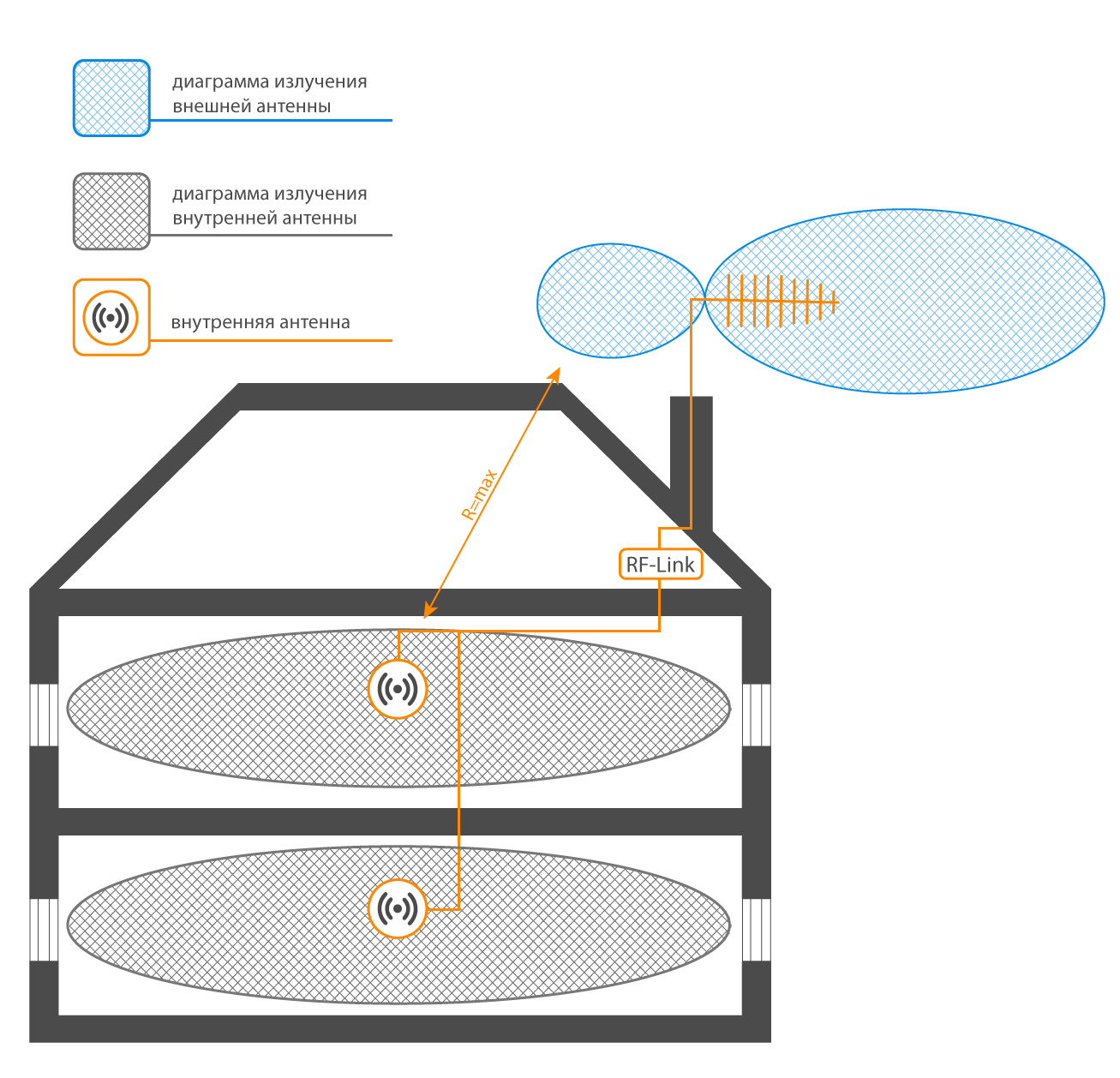
Схема подключения репитера GSM/3G/4G-связи
Фотографии из жизни:

Внешняя антенна, установленная на мачте

Репитер сотовой связи

Внутренняя абонентская антенна
Как выбрать репитер
Основные параметры репитеров:
- Коэффициент усиления (КУ).
- Частотный диапазон и их количество (ЧД).
Вообще, тема достаточно объемная, чтобы можно было раскрыть в одной статье, но для масштабов небольшого дачного домика или строительной бытовки постараюсь адаптировать на пальцах.
КУ обычно выбирают 70-75 дБ. Чем слабее сигнал на улице, тем выше КУ должен быть. Если даже на улице перед домом сигнал недостаточный для нормального разговора, то точно КУ=75 дБ. Плюс понадобится ставить на мачту высотой 4-6 метров внешнюю антенну. Кстати, цена репитера пропорциональна КУ.
ЧД выбирается индивидуально в каждом случае. С помощью телефона на Android следует сделать замеры сигнала. Для этого надо скачать программу «Сотовые вышки, локатор» и запустить на улице перед домом. Сделать один замер в каждом стандарте связи, т.е. в GSM, 3G и 4G. Как это сделать, показано тут:
Если телефон при замерах показывает всегда 1 ЧД, то репитер можно брать однодиапазонный. А если 2, то, соответственно, двухдиапазонный. Опять же цена сильно зависит от количества ЧД в репитере.
Есть еще момент при выборе репитера – ценовой сегмент. Есть уровень Aliexpress, а есть «немного» подороже. Как отличить? Это цена и еще один косвенный показатель – размер корпуса!
На фото ниже абсолютно два одинаковых по техническим характеристикам (согласно паспортным данным) репитера:

Чем они отличаются? Тот, который поменьше (и подешевле), излучает больше радиошумов в сторону базовой станции сотового оператора, а черный репитер – меньше шумов. Подробно по ссылке. Радиошумы мешают работе базовых станций сотовых операторов и могут повлечь за собой штраф и предписание о демонтаже такого усилителя сотовой связи.
Смысл такой: более шумящий репитер можно использовать на даче вдали от базовых станций, находящихся за пару километров и более, тем более лес и рельеф местности могут сильно приглушать эти шумы. Репитер «уровнем повыше» надо ставить, когда базовые станции близко, например, прямо в поселке. Выглядят БС так:

Базовые станции сотовых операторов
В некоторых случаях они могут быть более компактными, например:

Базовая станция сотового оператора на столбе
Поэтому, если вы обнаружили у себя рядом БС оператора, то лучше вызвать специалиста для правильного подбора усилителя.
Некоторые нюансы, касающиеся репитеров сотовой связи:
- Радиус действия внутренней антенны линейно зависит от реальной мощности репитера (а не от максимальной по паспорту), реальная мощность репитера в свою очередь зависит от мощности входящего сигнала. Мощность же входящего сигнала зависит от КУ антенны и высоты ее расположения. То есть делаем вывод, чем выше мы повесим антенну, тем больший радиус действия получим внутри дома. По факту, если на улице перед домом связь не очень хорошая, радиус действия от антенны будет 2-4 метра до ближайшей капитальной стены. Что обычно позволяет покрыть связью гостиную и кухню на первом этаже.
- Если есть возможность протянуть по дому кабель для установки нескольких абонентских антенн, это даст лучший результат, чем засветить весь дом с одной антенны и более мощного усилителя. Финансовая экономия будет ощутимой: одна антенна с учетом кабелей, разъемов, делителей мощности стоит 3-5 тыс., а за более мощный усилитель можно отдать лишние 20-40 тыс. рублей!
- Высота установки уличной антенны колоссально влияет на конечный результат, если рядом есть высокие дома соседей или лес. Из большой практики не раз отмечали, что при поднятии антенны на два метра скорость интернета заметно вырастала вплоть до 100% прироста и радиус действия рос на пару метров, что очень ощутимо в масштабах дома.
- Как выбрать направление уличной антенны? Либо по программе «Сотовые вышки, локатор» (она сразу покажет направление антенны при запуске), либо по сервису speedtest.net. (у них есть программа или можно из браузера). Ну или другим измерителем скорости. Логика простая: крутим антенну с шагом 30 градусов и определяем направление, при котором скорость интернета будет максимальной. Когда находим 1-2 направления с наилучшим результатом, то дорабатываем положение антенны с шагом 5-10 градусов. Тестировать скорость интернета рекомендуется в первой половине дня, когда сеть еще не нагружена.
- Если уровень сигнала RSSI в точке установки уличной антенны -95 и хуже (например, -105), то вытянуть такой сигнал репитером практически не представляется возможным. А если и удастся, то радиус действия сигнала от внутренней антенны будет составлять менее одного метра даже при установке мощных усилителей. В крайнем случае надо сильно поднимать внешнюю антенну!
- Бывает так, что уровень GSM сигнала приемлемый, например, -80 – (-85) дБ, а уровень интернета 3G/4G -95 дБ и хуже, то в таком случае под голосовую связь ставится репитер, а под интернет – роутер!
- репитеры
- усиление сотовой связи
- усиление интернет-сигнала
Источник: habr.com